
Deze software zorgt ervoor dat uw stuurprogramma's blijven werken en beschermt u zo tegen veelvoorkomende computerfouten en hardwarestoringen. Controleer nu al uw chauffeurs in 3 eenvoudige stappen:
- DriverFix downloaden (geverifieerd downloadbestand).
- Klik Start scan om alle problematische stuurprogramma's te vinden.
- Klik Stuurprogramma's bijwerken om nieuwe versies te krijgen en systeemstoringen te voorkomen.
- DriverFix is gedownload door 0 lezers deze maand.
Soms kan het verzoek mislukken met een fout wanneer u probeert verbinding te maken met een specifieke server op uw Windows-servermachine. Een dergelijke fout is "de opgegeven gebruiker bestaat niet, controleer de gebruikersnaam en probeer opnieuw in te loggen. Als het probleem zich blijft voordoen, neem dan contact op met uw systeembeheerder of technische ondersteuning”. Deze fout kan om vele redenen optreden, waaronder defecte Windows-updates zoals gerapporteerd door andere gebruikers in de Microsoft Technet-forums.
bij het exporteren naar AD-bestemming (active directory-server geïnstalleerd op Windows Server 2003) krijg ik de volgende foutmeldingen voor CN's:welke groepen zijn:
"DN-attributen-fout - De opgegeven gebruiker bestaat niet"
Verbonden gegevensbron foutcode 1317
Fout verbonden gegevensbron: de opgegeven gebruiker bestaat niet
ook in de objecteigenschappen van de connectorruimte voor die objecten kan ik op het tabblad "in afwachting van export" de info zien:
wijziging type update
objecttype groep
Volg de stappen in dit artikel om problemen op te lossen met de opgegeven gebruiker bestaat niet-fout in Windows Server-systemen.
Hoe de opgegeven gebruiker te repareren bestaat niet
1. Controleer op NAS voor machtigingen
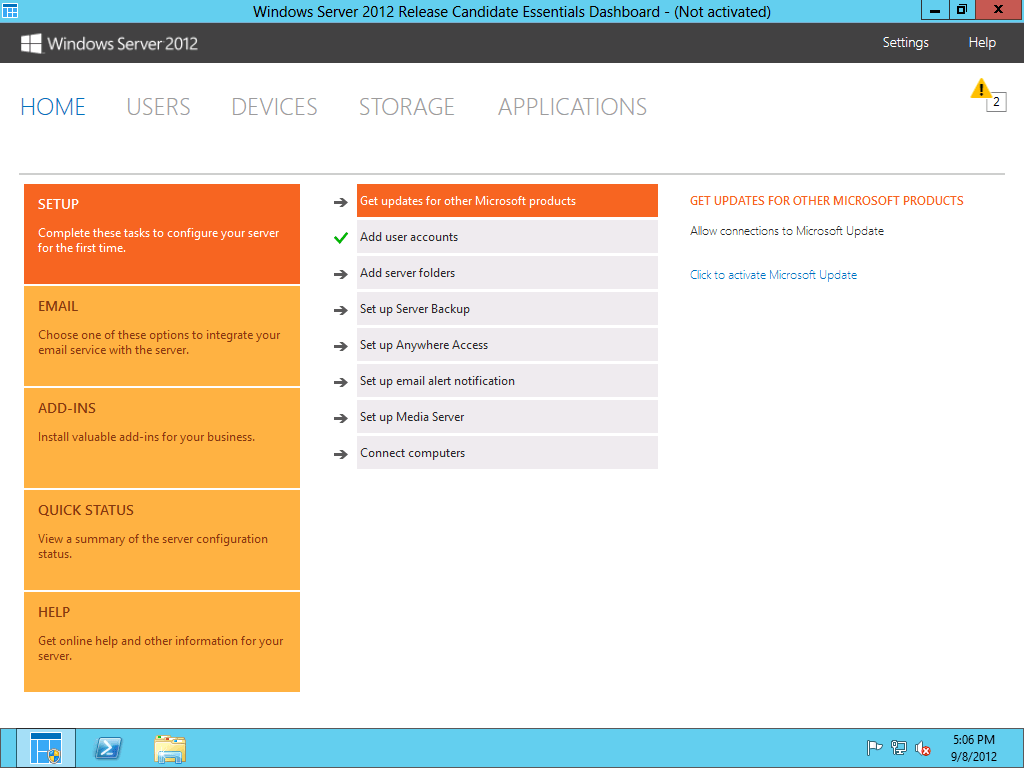
- Als de fout optreedt tijdens het maken van een back-up naar schijfmappen in back-up exec, wilt u misschien controleren of de juiste machtigingen zijn gegeven aan de map op de NAS.
- Net als bij EMC moet u mapmachtigingen opgeven in de NAS-map zelf om deze foutloos te laten werken.
- Controleer de bronnen met betrekking tot Exec Backup om te controleren op de vereiste machtigingen.
Windows Server kon ISO-bestanden niet aankoppelen: hier is hoe het te repareren
2. Specificeer de Gebruiker voor de Dienst
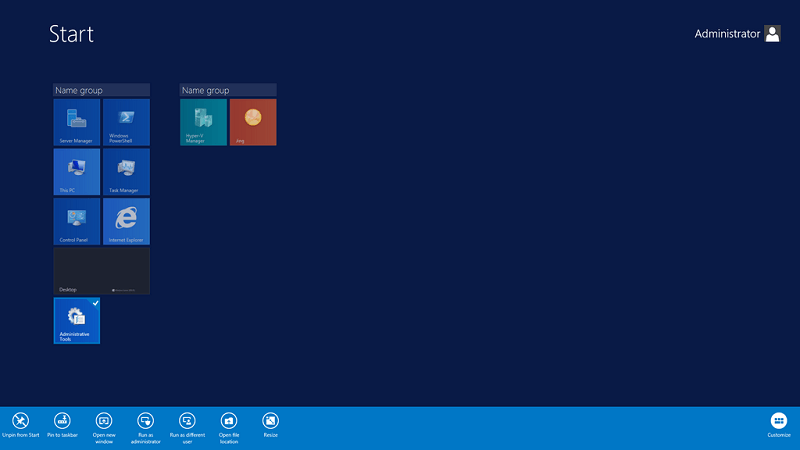
- Een van de voor de hand liggende maar veel voorkomende fouten die mensen maken, is dat u de gebruikersnaam voor de serviceaccounts niet specificeert in de vorm van domein/gebruikersnaam waar u de gebruikersnaam had.
- Wanneer de server de gebruikersnaam voor het account niet kan vinden, wordt de opgegeven gebruiker bestaat niet-fout weergegeven.
- Om dit op te lossen, controleert u of u een gebruikersnaam voor de serviceaccounts hebt opgegeven en controleert u vervolgens op eventuele verbeteringen.
3. Verwijderen en een nieuw account aanmaken

- Als de fout zich op het inlogniveau voordoet, wilt u misschien een nieuw gebruikersaccount met beheerdersrechten maken.
- Zorg ervoor dat u een andere variant van uw voornaam gebruikt om het nieuwe account aan te maken. Het gebruik van dezelfde naam als de oude kan het probleem mogelijk niet volledig oplossen.
- Nadat je een nieuw account hebt gemaakt en je hebt aangemeld, moet je jezelf toevoegen aan enkele groepen in AD om toegang te krijgen tot de noodzakelijke dingen.
- Als de fout zich opnieuw voordoet, verwijdert u uw account één voor één uit alle niet-essentiële groepen en probeert u tussendoor in te loggen. Het probleem kan te wijten zijn aan een van de groepen waarvan u lid bent.
4. Windows-wachtwoordkluis wissen
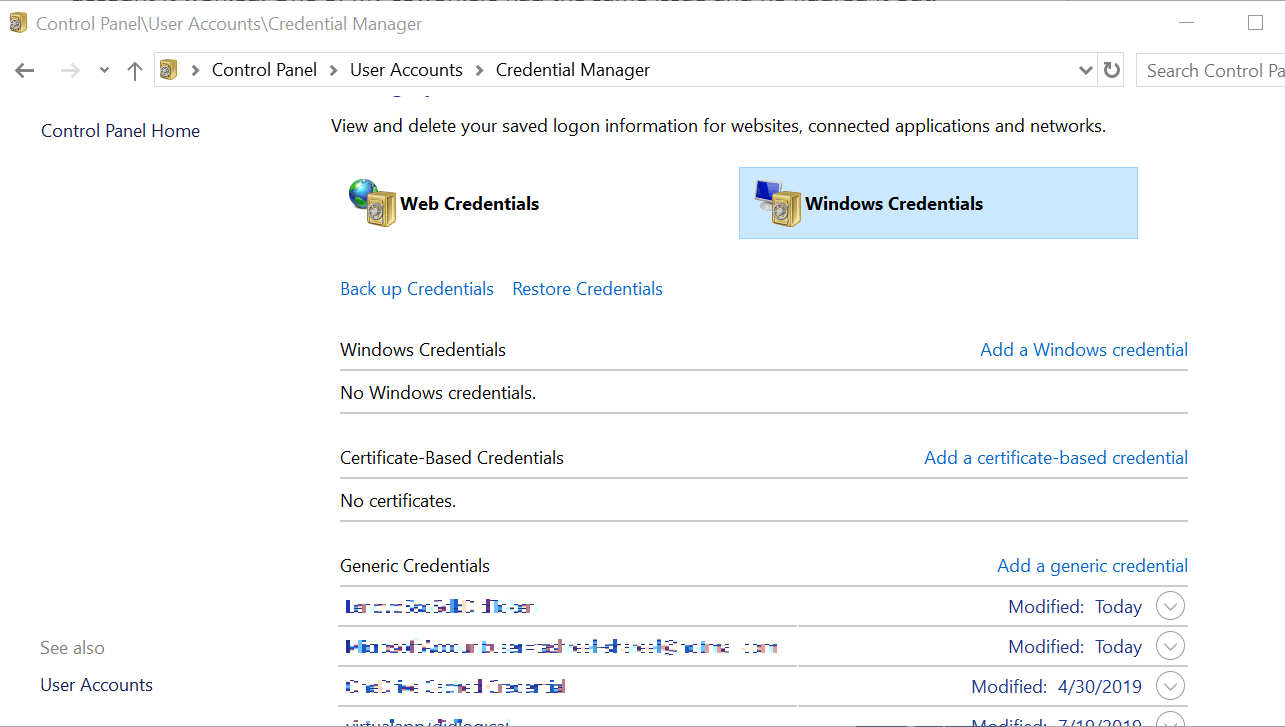
- Als u al uw referenties opslaat met Windows Password Vault / Credential Manager, probeer dan alle referenties met betrekking tot de server te verwijderen.
- Probeer nu opnieuw in te loggen en de Windows-server zal u vragen om het wachtwoord in te voeren. Zorg ervoor dat u deze keer de optie wachtwoord opslaan niet selecteert.
- Het handmatig invoeren van de referenties zou u moeten helpen bij het oplossen van de opgegeven gebruiker bestaat niet-fout.
VERWANTE VERHALEN DIE JE MOGELIJK HOUDT:
- Docker installeren op Windows Server (2016 en later)
- FIX: Windows Server AppFabric is niet correct geconfigureerd
- Extern bureaublad inschakelen op Windows Server 2019


